Slack ha due modi per nominare i propri account utente, il nome completo e il nome visualizzato. Il nome completo è ovviamente inteso come il tuo vero nome completo. È utile se qualcuno vuole trovarti. Il nome visualizzato è più aperto all'interpretazione. Alcune persone potrebbero vederlo solo come un'istruzione per inserire il proprio nome, mentre altri potrebbero mettere un soprannome o un alias più casuale che usano online.
In alcuni spazi di lavoro, questa flessibilità può essere accettabile o addirittura incoraggiata, specialmente negli spazi di lavoro destinati interamente a gruppi di interesse o così via. Tuttavia, è più probabile che gli spazi di lavoro aziendali si attengano a preferire uno schema di denominazione più rigoroso utilizzando i nomi o un soprannome per il nome visualizzato.
Queste aspettative su come gli utenti dovrebbero chiamarsi dovrebbero essere generalmente espresse chiaramente se vuoi che le persone le seguano. Slack include un'impostazione dell'area di lavoro in cui è possibile regolare la guida predefinita su ciò che gli utenti dovrebbero inserire come nomi visualizzati.
Mostra le linee guida del nome visualizzato su Slack
Per configurare la guida del nome visualizzato per il tuo spazio di lavoro, devi accedere alla pagina delle impostazioni e delle autorizzazioni dello spazio di lavoro. Innanzitutto, fai clic sul nome dell'area di lavoro nell'angolo in alto a destra. Quindi, nel menu a discesa, seleziona "Impostazioni e amministrazione". Quindi "Impostazioni dell'area di lavoro" per aprire le impostazioni dell'area di lavoro in una nuova scheda.
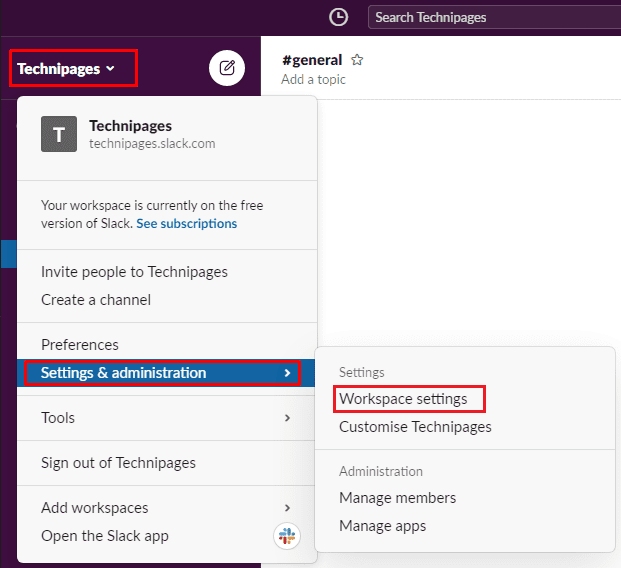
Nella scheda "Impostazioni" predefinita, fare clic sul pulsante "Espandi" per le impostazioni "Linee guida per il nome visualizzato".
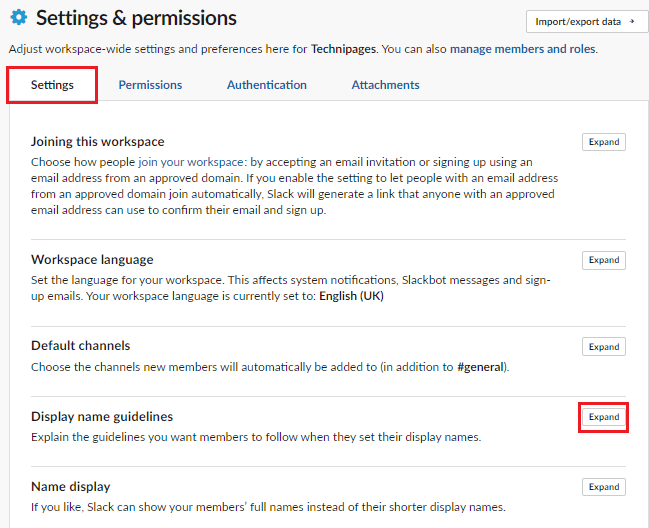
Per inserire le tue linee guida di denominazione personalizzate, fai clic sul pulsante di opzione "Linee guida personalizzate". Inserisci le tue nuove linee guida nella casella di testo. Al termine, fai clic su "Salva" per applicarli.
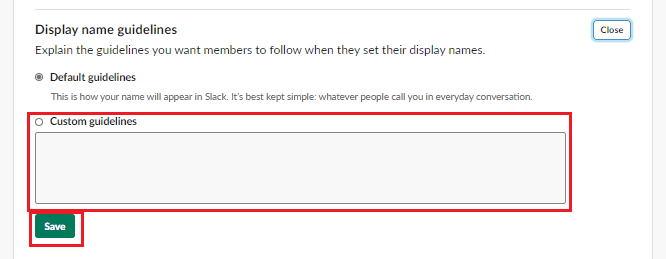
I nomi visualizzati possono avere standard diversi in aree di lavoro diverse; configurando linee guida personalizzate per i nomi visualizzati, puoi incoraggiare le persone a soddisfare i tuoi standard. Seguendo i passaggi di questa guida, puoi definire il tuo elenco di linee guida per i nomi visualizzati per il tuo spazio di lavoro.